Cara Menambah Memori Internal Samsung Galaxy Y GT-S5360
HP anda harus benar-benar bersih dan harus sudah di
root. Jadi, Silahkan flash ulang kemudian langsung di root. Tutorialnya ada
disini
Kalau anda sudah
melakukan kedua hal tersebut, sekarang kita lanjut ke tutorial cara
partisi samsung galaxy y atau cara menambah menambah samsung
galaxy y
§ CWM
§ Card Reader
§ Sdcard 4 gb / 8 gb / 16 gb (Disini saya
menggunakan sdcard 8 gb). Disarankan untuk menggunakan sdcard yang class 10
Ok. Masukkan Kernel Final Repencis, CWM, dan Ext-s pada sdcard anda. Jangan dimasukkan kedalam folder apapun. jadi cukup dimasukkan disini sdcard\disini
Sekarang, kita akan install kernel final repencis dulu
1. Matikan ponsel anda
2. Tekan tombol Power + Home + Vol. Atas
3. Setelah anda masuk menu recovery, pilih Apply
update from sdcard
4. Pilih CWM_bla_bla.zip
5. Setelah masuk menu CWM, piih Install zip from
sdcard >> Choose zip from sdcard
6. Pilih RV4-kernel7.final.zip (Kernel Final
Repencis) >> Yes
7. Jika sudah, silahkan reboot ponsel anda
Sekarang silahkan
lihat ke menu Setting/Pengaturan >> About Phone. Pada bagian kernel
version, disana akan nampak kernel yang barusan anda install yaitu Kernel Final
Repencis.
Setelah install kernel, sekarang kita install Ext-s .
Setelah install kernel, sekarang kita install Ext-s .
1. Matikan ponsel anda
2. Tekan tombol Power + Home + Vol. Atas
3. Setelah anda masuk menu recovery, pilih Apply
update from sdcard
4. Pilih CWM_bla_bla.zip
5. Setelah masuk menu CWM, piih Install zip from
sdcard >> Choose zip from sdcard
6. Pilih ext-s.zip >> Yes
7. Reboot ponsel anda
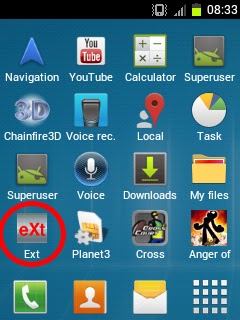
Sekarang silahkan lihat di daftar menu ponsel anda. Kalau anda berhasil install ext-s.zip , akan ada aplikasi seperti gamar dibawah ini
Install Kernel sudah, Install ext-s juga sudah. Sekarang kita mulai proses partisinya.
1. Silahkan install MiniTool Partition Wizard
Home Edition tersebut pada laptop/pc anda. Kalau sudah di install, langsung
buka aplikasi tersebut.
2. Masukkan sdcard anda melalui CardReader ke
laptop/pc
3. Setelah sdcard anda terdeteksi oleh aplikasi MiniTool, klik kanan pada sdcard anda kemudian pilih Delete

3. Setelah sdcard anda terdeteksi oleh aplikasi MiniTool, klik kanan pada sdcard anda kemudian pilih Delete

4. Jika sudah di Delete, tampilannya akan seperti
gambar dibawah ini
5. Klik Kanan lalu pilih Create
5. Klik Kanan lalu pilih Create
8. Klik Kanan pada "Unallocated" lalu
pilih Create. Kalau muncul notifikasi apapun, silahkan klik Yes.
9. Sesuaikan dengan gambar dibawah ini. Klo
sudah, silahkan klik OK
10. Nanti tampilannya akan seperti gambar dibawah ini
10. Nanti tampilannya akan seperti gambar dibawah ini
14. Tunggu proses nya.Nanti klo sudah akan ada notifikasi seperti ini

Nah, sekarang sdcard anda telah dipartisi.
Sekarang kita mulai ke proses yang paling penting. Yaitu install script untuk partisi.
1. Masukkan sdcard anda yang barusan telah
dipartisi ke ponsel anda.
2. Buka aplikasi Ext pada ponsel anda
3. Pilih Remove All Methode (setelah anda klik
remove all methode, ponsel anda akan reboot secara otomatis)
4. Setelah reboot, buka aplikasi Ext lagi
5. Pilih Install Amarullz (setelah anda klik
Install Amarullz, ponsel anda akan reboot secara otomatis)
6. Kalau sudah reboot, sekarang buka Task Manager >> Summary . Lihat perubahannya. Kalau berhasil, memori internal anda akan terlihat seperti gambar dibawah ini
6. Kalau sudah reboot, sekarang buka Task Manager >> Summary . Lihat perubahannya. Kalau berhasil, memori internal anda akan terlihat seperti gambar dibawah ini












